Adobe Premiere如何设置字幕缩放关键帧
1、打开Adobe Premiere Pro CC 2018最近使用的内容

2、接下来,执行菜单栏"窗口|工作区|重置为保存的布局"命令
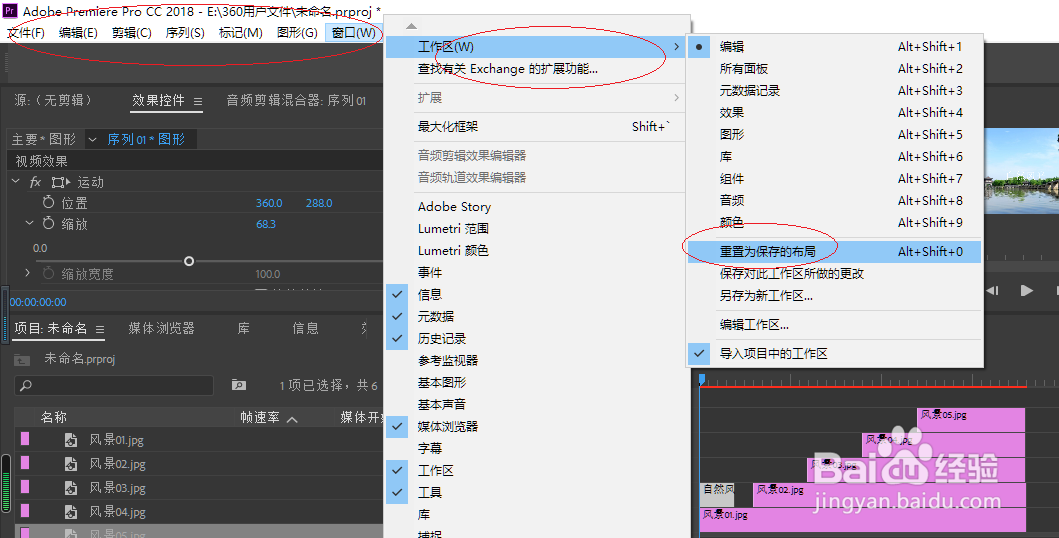
3、唤出"时间线"面板,选中字幕素材

4、移动"效果控件"面板时间线滑块,设置缩放值。点击"缩放"图标左侧"切换动画"按钮,添加关键帧

5、继续移动时间线滑块,设置缩放值。添加下一枚关键帧
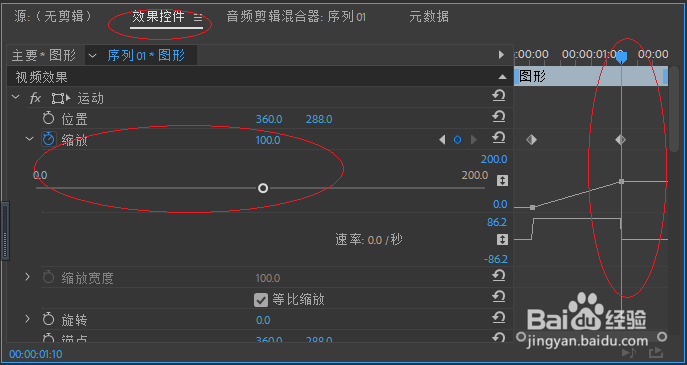
6、"节目"面板查看效果,本例到此希望对大家能有所帮助

声明:本网站引用、摘录或转载内容仅供网站访问者交流或参考,不代表本站立场,如存在版权或非法内容,请联系站长删除,联系邮箱:site.kefu@qq.com。
阅读量:137
阅读量:28
阅读量:112
阅读量:98
阅读量:103